クロス集計
表頭項目と表側項目を指定してクロス集計表とグラフを作成し、2項目間の関連を見ることができます。
クイック統計では表側項目を層別要因(分析軸)として扱います。すなわち、表側項目のカテゴリ別に、表頭項目のカテゴリ度数の分布(横%)が求められます。グラフの種類は、表頭項目がSA(単回答)または数量の場合と、表頭項目がMA(複数回答)の場合とで異なります。
クロス集計表の基本操作
- 分析タブの[クロス]ボタンをクリックします。
- 表頭項目を指定します。
ツリービューから分析する項目をクリックして選択し、そのまま[表頭項目]のボックスにドラッグ&ドロップします。
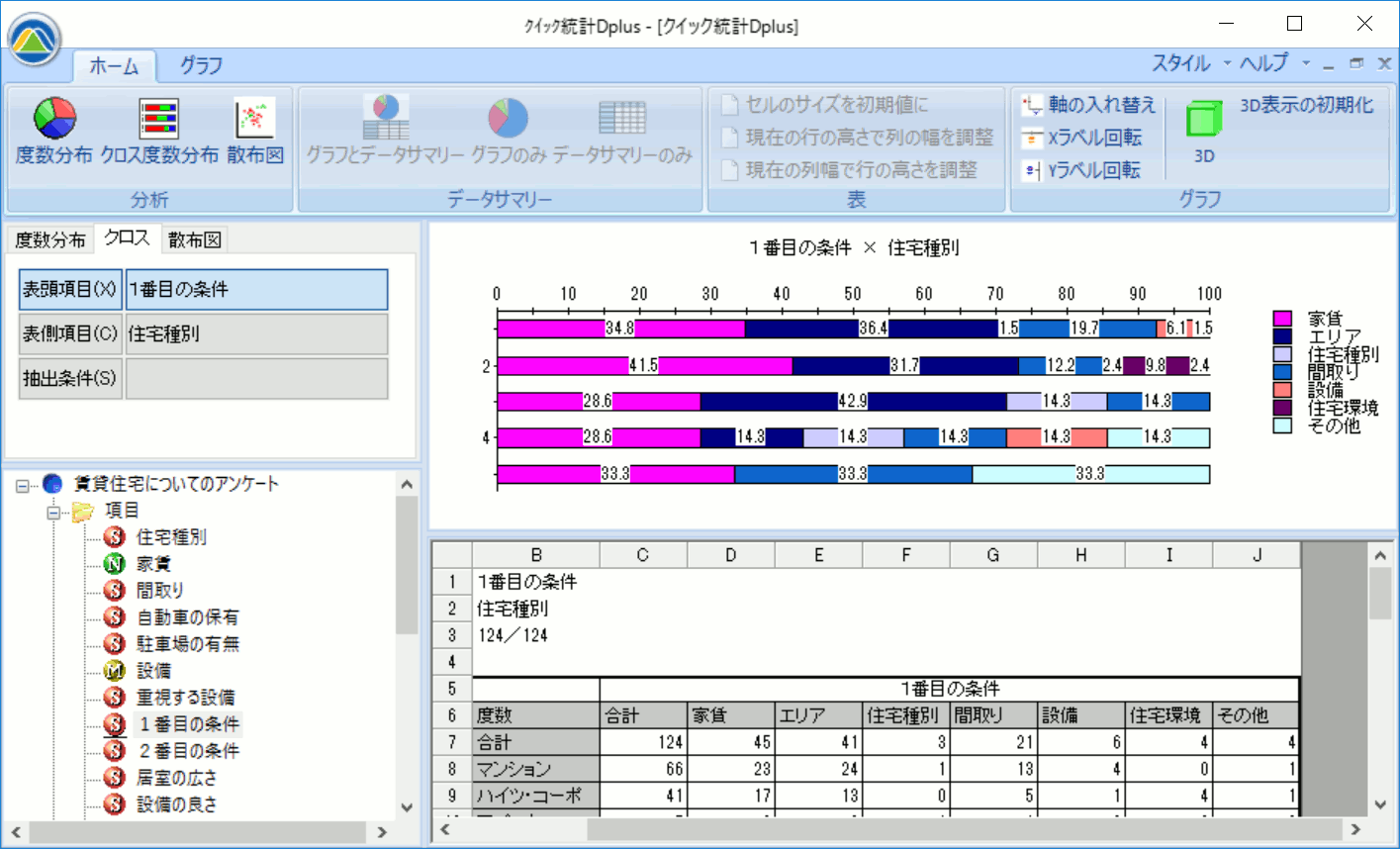
- 表側項目を指定します。
ツリービューから分析する項目をクリックして選択し、そのまま[表側項目]のボックスにドラッグ&ドロップします
- 必要に応じて分類項目、抽出条件を指定します。
ツリービューから項目またはサンプルの抽出条件をクリックして選択し、[分類項目]または[抽出条件]のボックスにドラッグ&ドロップします。
その他の方法
表頭項目、表側項目、抽出条件の指定にはさらに2つの方法があります。
- [表頭項目]、[表側項目]または[抽出条件]をクリックし、ツリービュー上の指定したい項目や条件をクリックします。
- ツリービューの指定したい項目上でマウスを右クリックすると、ショートカットメニューが表示されます。[表頭項目に設定]、[表側項目に設定]または[抽出条件に設定]をクリックします。
表頭項目と表側項目を入れ替える場合
[分析項目]、[分類項目]または[抽出条件]が選択されている状態で、ツリービューの他の項目や条件をクリックします。選択した項目や条件がそれぞれのボックスに表示されます。
項目または条件を変更する場合
[表頭項目]、[表側項目]または[抽出条件]が選択されている状態で、ツリービューの他の項目または条件をクリックします。選択した項目や条件がそれぞれのボックスに表示されます
項目または条件を取り消す場合
[表頭項目]、[表側項目]または[抽出条件]ボタンをダブルクリックします。


